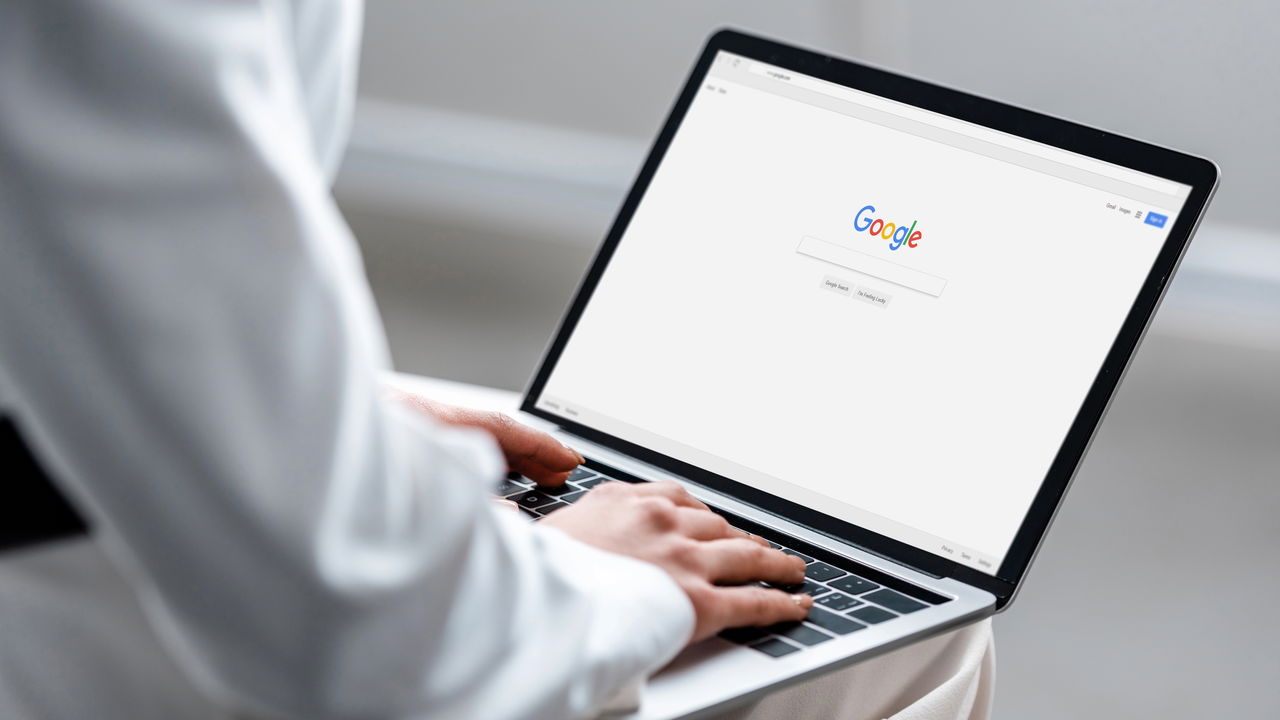
O Google Fotos se destaca não apenas como um serviço de armazenamento em nuvem, mas também como uma poderosa ferramenta de edição de vídeo. Com uma interface intuitiva, ele permite que usuários sem experiência em edição de vídeo façam ajustes significativos em seus conteúdos multimídia. Este artigo explora algumas das principais funcionalidades que o Google Fotos oferece para aprimorar vídeos facilmente.
Quais São os Recursos Principais de Edição de Vídeo no Google Fotos?
Para usufruir das capacidades de edição de vídeo no Google Fotos, é essencial manter o aplicativo sempre atualizado. Isso garante que o usuário tenha acesso às funcionalidades mais recentes e às melhorias feitas pela plataforma ao longo do tempo. Comecemos explorando a ferramenta de edição de velocidade do vídeo, que permite tanto a criação de efeitos de câmera lenta quanto o aumento da velocidade de reprodução.
Como Ajustar a Velocidade de um Vídeo?

A ferramenta de ajuste de velocidade do Google Fotos é uma das funcionalidades mais utilizadas pelos usuários. Ela oferece a possibilidade de alterar a velocidade de reprodução de um vídeo, criando efeitos dramáticos ou acelerados. Para usá-la:
- Abra o vídeo no Google Fotos e clique em Editar.
- Selecione a opção Velocidade no menu.
- Escolha entre as opções de velocidade, como ¼x, ½x para diminuir ou 2x, 4x para acelerar.
- Arraste as alças para aplicar esses ajustes em partes específicas do vídeo.
- Toque em Salvar cópia para finalizar a edição.
Como Usar as Ferramentas de Estabilização e Exportação de Frame?
Além da edição de velocidade, o Google Fotos oferece ferramentas como estabilização, exportação de frames e silenciamento de áudio, que são essenciais para um vídeo de qualidade. Para utilizar essas funções:
- Selecione Editar no vídeo desejado.
- Escolha a função desejada:
- Estabilizar: reduz tremores em gravações instáveis.
- Exportar frame: salva uma imagem estática a partir do vídeo.
- Desativar som: remove o áudio do vídeo.
- Conclua a edição clicando em Salvar cópia.
Quais São as Opções de Ajuste e Filtros Disponíveis?
O ajuste de características visuais do vídeo como brilho, contraste e saturação, é uma parte essencial do processo de edição. No Google Fotos, essas modificações são bastante simplificadas:
- Toque em Editar e depois em Ajustar.
- Escolha o ajuste que deseja modificar, como Brilho, Contraste ou Efeito HDR.
- Mova o controle para ajustar a intensidade do efeito.
- Finalize a edição com Concluído e depois Salvar cópia.
Além dos ajustes, o Google Fotos oferece uma variedade de filtros, como “Playa” ou “Honey”, que podem ser aplicados aos vídeos para criar uma estética única. Os usuários podem intensificar ou suavizar o efeito ao voltar a tocar no filtro selecionado.
Como Aplicar Efeitos Visuais Especiais e Marcação?
Além dos filtros convencionais, o Google Fotos permite a adição de efeitos visuais especiais para personalização adicional dos vídeos. Entre os efeitos estão:
- B&W Film: efeito monocromático.
- Light Leak: simula uma fuga de luz vintage.
- Chromatic: cria uma distorção cromática visual.
Para aplicar esses efeitos:
- Acesse Editar e depois Efeitos.
- Escolha o efeito desejado e salve uma cópia do vídeo finalizado.
Outra ferramenta interessante é a de marcação, que possibilita adicionar desenhos ou destaques sobre o vídeo, oferecendo mais uma camada de personalização visual.
Siga a gente no Google Notícias